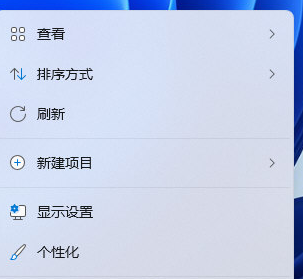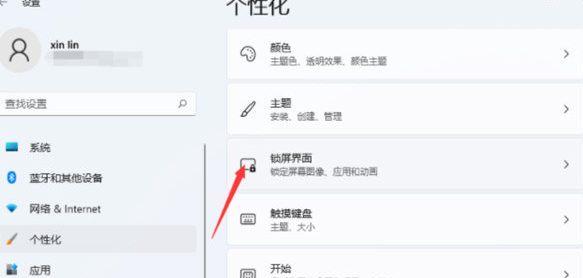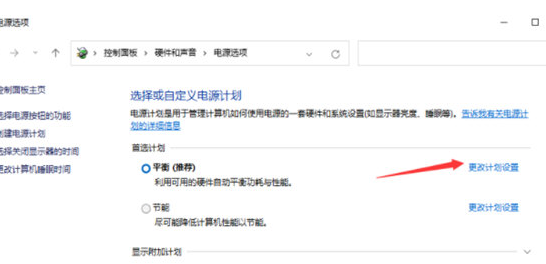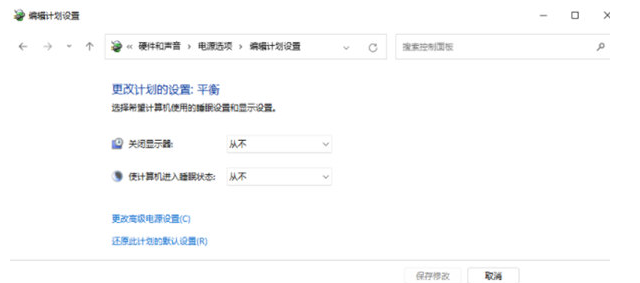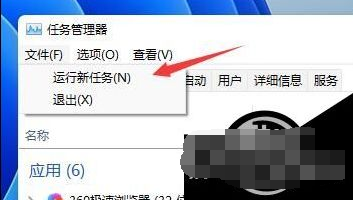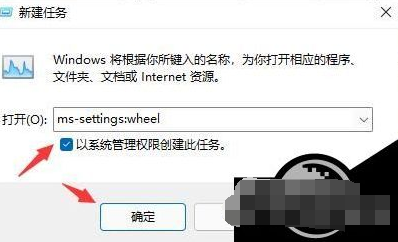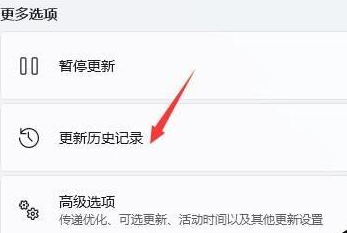Win11电脑屏幕不睡眠怎么设置
作者:佚名 来源:91下载站 时间:2022-06-01 17:12
Win11电脑屏幕不睡眠怎么设置?Win11启动闪屏解决方法。win11是windows最高版本操作系统也是最新的,更新一些功能分别开发不同类型版本专业版家庭版等,操作方面大致相同。软件更新迭代非常迅速,更好的用户体验才有市场价值,不能出现bug,更多的友好提示,帮助客户使用这个工具,很多用户在启动屏幕是闪屏该怎么办呢?
Win11电脑屏幕不睡眠怎么设置
1、右键点击桌面空白处,在打开的菜单项中,选择个性化;
2、个性化设置窗口,右侧点击锁屏界面(锁定屏幕图像、应用和动画);
个性化 - 锁屏界面,点击相关设置下的屏幕保护程序
3、屏幕保护程序设置窗口,点击下方的更改电源设置;
4、电源选项窗口,在所选的电源计划后面,点击更改计划设置;
5、将关闭显示器和使计算机进入睡眠状态,都选择从不即可;
Win11启动闪屏解决方案
方法一
1.首先,我们打开任务管理器,点击“文件”,选择“运行新任务”。
2、勾选“以系统管理权限创建此任务”,输入“ms-settings:wheel”,回车确定。
3、进入设置之后,选择“Windows更新”进入。
4、接着点击其中的“更新历史记录”。
5、进入历史记录之后,再点击“卸载更新”。
6、在卸载更新中,找到KB500430更新,右键选中它点击“卸载”即可。
方法二
首先,按住键盘左键shift ++左键控制+esc调出任务管理器。单击左上角的文件新建任务。输入cmd并输入。打开cmd界面后,进入控制,打开控制面板。单击程序-程序和功能-卸载程序-左侧菜单中有查看已安装的更新-找到您安装的bug更新,选择它并卸载它!耐心等几分钟,别动!电脑自动卸载时会提示重启,重启后就没事了!